O Google Drive é definitivamente uma solução confiável de backup e sincronização com uma série de recursos úteis para tornar sua vida mais fácil. No entanto, o Google Drive é conhecido por seus problemas de download, seja a velocidade de download muito lenta ou os arquivos não sejam carregados. Os arquivos não podem ser enviados para Google Drive e upload.
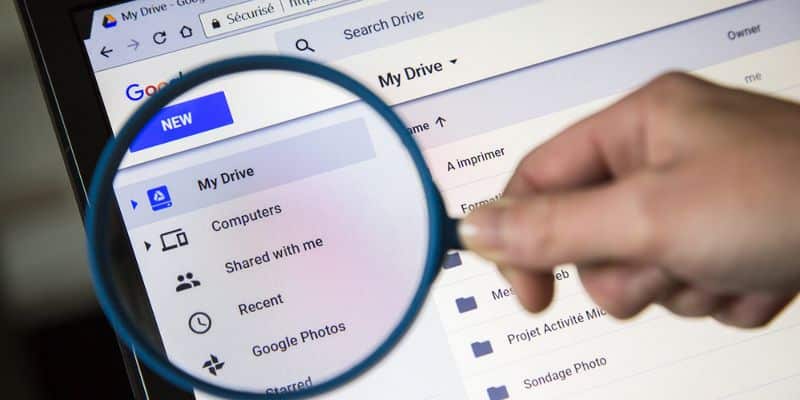
Inúmeras vezes, fiquei chocado com um erro ao enviar arquivos para o Google Drive, embora sempre conseguisse consertar o problema com alguns ajustes. Se você também tiver problemas para enviar arquivos para o Google Drive, certifique-se de continuar lendo, e eu compartilharei todas as soluções que geralmente me ajudam.
Observação: as instruções abaixo são para a versão web do Google Drive, pois pode haver problemas de download. Embora seja improvável que você encontre problemas de download com a versão para desktop ou celular do Google Drive, informe-nos nos comentários para que possamos ajudar.
Usar janela privada / modo anônimo
Normalmente, essa é minha primeira solução para corrigir vários problemas da web, incluindo o problema de download. Janela personalizada isolada e não usa cookies armazenados que podem afetar sua navegação normal. Você só precisa abrir uma janela especial em seu navegador e fazer login no Google Drive. Depois disso, baixe o arquivo novamente e veja se funciona.
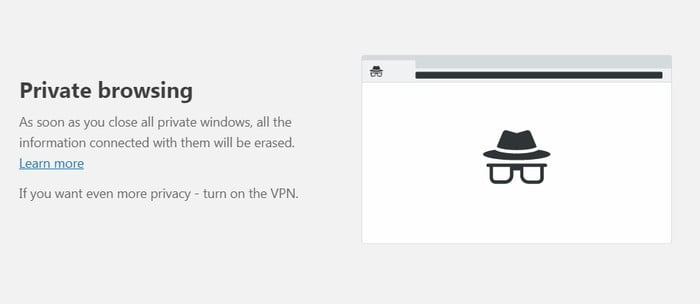
Para abrir uma janela privada, o atalho Ctrl + Shift + N ou Ctrl + Shift + P é usado na maioria dos navegadores, embora você também possa abrir a janela anônima manualmente no menu principal do navegador.
Limpar dados do navegador
O navegador salva cookies, memória cache e outros dados para facilitar a navegação na web. No entanto, esses dados às vezes podem causar problemas de navegação, como a impossibilidade de baixar arquivos. Você também deve seguir esta etapa se o uso de uma janela privada resolveu seu problema.
Vou mostrar como limpar dados no Chrome. Se você estiver usando um navegador diferente, Veja as instruções neste artigo.
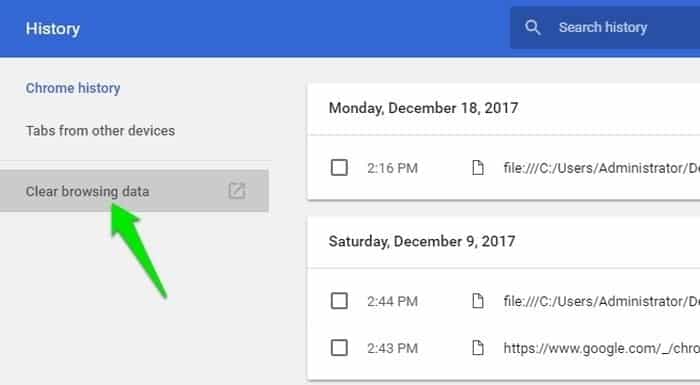
No menu principal do Chrome, clique em "Histórico" ou pressione Ctrl + H. Clique em "Limpar dados de navegação" e as opções serão abertas. Alternativamente, você também pode colar chrome: // settings / clearBrowserData Na barra de endereço e pressione Enter para entrar diretamente nesta janela.
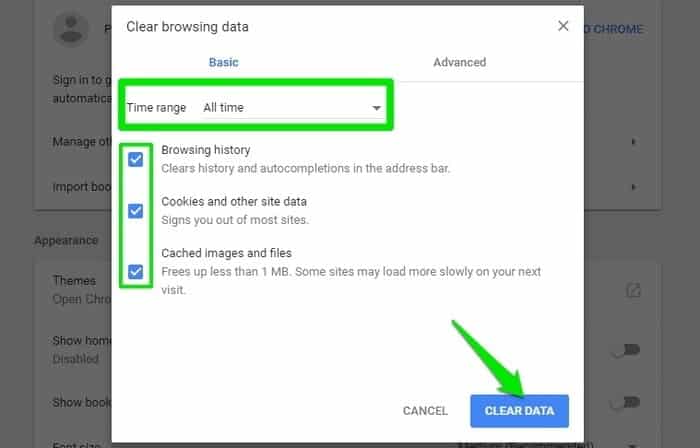
Selecione "Sempre" ao lado de "Intervalo de tempo" e certifique-se de que todas as três opções estejam selecionadas. Opcionalmente, você pode desmarcar a opção "Histórico do navegador" caso deseje manter seu histórico de navegação. Agora clique em "Limpar dados" para excluir os dados do navegador e tente enviar os arquivos para o Google Drive.
Use um navegador diferente
Se as soluções acima não ajudarem, tente Use outro navegador. Para mim, Opera e Chrome funcionam bem, você pode tentar usar um desses navegadores e ver se o problema é resolvido ou não. Além disso, o erro pode ocorrer devido a um problema de suporte temporário com seu navegador ou porque seu navegador não oferece suporte ao Google Drive. No entanto, o último não pode ser verdade para navegadores populares, como Chrome, Firefox, Opera, Safari, Internet Explorer e Microsoft Edge.

Se você estiver usando um dos navegadores mencionados acima e alterar o navegador para corrigir o problema de download, tente atualizar o navegador para a versão mais recente. Se isso não ajudar, você terá que esperar pela próxima atualização de versão que pode corrigir o problema.
Certifique-se de que as imagens estão ligadas
Por algum motivo, o Google Drive para de funcionar corretamente se as imagens forem desligadas no navegador. Você pode usá-lo para editar e visualizar os dados, mas o upload e o download não funcionarão.
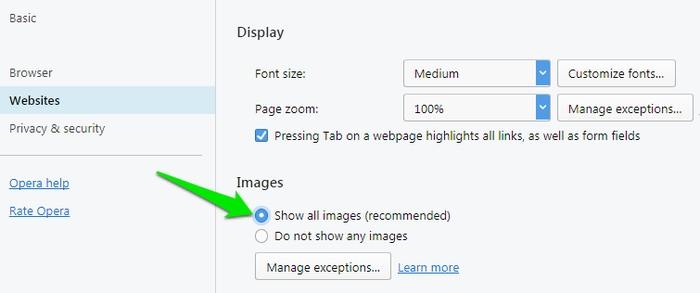
Verifique o status dos serviços do Google
Embora seja muito raro, existe uma chance do Google Drive ser pausado. Você pode verificar o Painel de status do Google Apps, onde o status atual de todos os serviços do Google está listado. Se estiver inativo ou houver um problema, isso será explicado aqui.
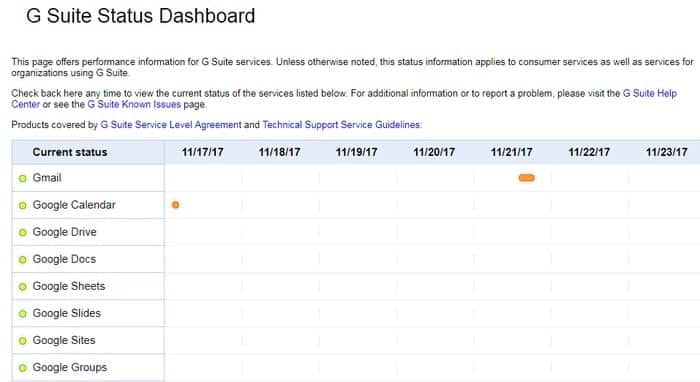
Pode ser um problema de rede
Pode haver um problema com sua rede. Isso é especialmente verdadeiro se o arquivo for carregado, mas cancelado no meio com um erro de rede. É necessário reiniciar o roteador e isso geralmente resolve o problema. Se isso falhar, tente alterar seu endereço IP e também desligar o firewall. O uso da VPN também pode afetar o processo de download, portanto, certifique-se de desligar a VPN.
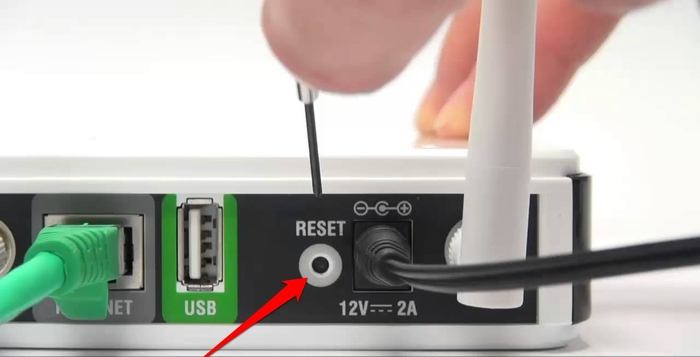
Se você tiver certeza de que é um erro de rede, redefinir o roteador pode corrigir isso. Deve haver um botão de reinicialização (geralmente dentro de um orifício) em seu roteador que você pode manter pressionado por cinco a dez segundos para reinicializar o roteador.
O arquivo pode estar com problemas
Para confirmar isso, tente enviar três tipos de arquivos separadamente e veja se eles estão sendo enviados ou não. Se os arquivos forem carregados, você definitivamente tem um problema com o arquivo que deseja carregar. Nesse caso, tente alterar o nome e o formato do arquivo, se possível. Além disso, certifique-se de que não haja caracteres no nome do arquivo (como? <> \ /).
Se o arquivo for enorme (mais de 2 GB), tente Divida-o Em seguida, faça o download. Ferramenta como 7-zip Isso pode ajudá-lo nessa tarefa.
Conclusão
As soluções acima devem ser suficientes para resolver a maioria dos seus problemas de download do Google Drive. Você também pode tentar sair de sua conta do Google e fazer login novamente. Isso me ajudou uma vez por algum motivo estranho, embora haja uma rara chance de um problema de autenticação interromper meu download.







